PencilLineSet
PencilLineSet ノードはラインを描画するオブジェクトやマテリアルを管理するノードです。ラインセットはラインの色や太さなど、ラインの質感やエッジの検出箇所を設定するノードです。
ラインセット (Line Set)¶
[ラインセット] の設定を行う階層です。
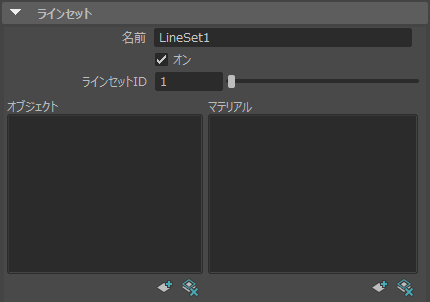
名前 (Name)¶
PencilLineSet ノードのノード名を設定します。[名前] はラインセット リストに表示されます。
オン (On)¶
[ラインセット] の動作の有効/無効を設定します。OFF の場合は [ラインセット] の設定を無視します。
ラインセット ID (Line Set ID)¶
ラインセットの ID を 1〜8 の範囲で設定します。この ID は [PencilRenderElementsLine ノード]で使用されます。
特定のオブジェクトや、特定のラインのみ個別に出力したい場合に使用します。たとえばキャラクターと背景にそれぞれ異なるラインセット ID を設定することで、キャラクターと背景を個別の画像ファイルに出力することができるようになります。
オブジェクト リスト (Objects List)¶
[ラインセット] に追加するオブジェクトを表示します。リストされているオブジェクトに対して [ラインセット] の設定を使用してラインを描画します。
追加 (Add)¶
[オブジェクトの追加] ダイアログを表示します。[オブジェクトの追加] ダイアログで任意のオブジェクトを選択して [追加] をクリックすると、オブジェクト リストにオブジェクトを登録できます。
削除 (Delete)¶
リストで選択中のオブジェクトをリストから除去します。
マテリアル リスト (Materials List)¶
[ラインセット] に含めるマテリアルを表示します。リストされているマテリアルに対して [ラインセット] の設定を使用してラインを描画します。
追加 (Add)¶
[マテリアルの追加] ダイアログを表示します。[マテリアルの追加] ダイアログで任意のマテリアルを選択して [追加] をクリックすると、マテリアル リストにマテリアルを登録できます。
削除 (Delete)¶
リストで選択中のマテリアルをリストから除去します。
ブラシ (Brush)¶
ラインに使用するブラシの設定を行う階層です。Pencil+ 4 ラインはブラシを点描のようにエッジ上に配置することでラインを描画します。ブラシの形状を変えることで、筆あとのようなラインや柔らかなラインの質感を表現できます。
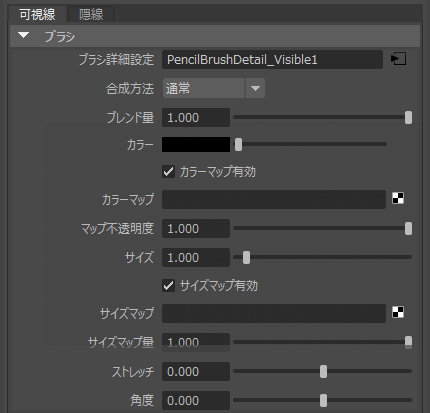
可視線/隠線 タブ (Visible Lines / Hidden Lines Tabs)¶
[可視線] と [隠線] のパラメータ表示を切り替えるタブ機能です。
[可視線] と [隠線] はどちらも同じパラメータを持っていますが、設定はそれぞれ個別に設定できます。[可視線] と [隠線] に異なったライン設定をすることにより工業製品の解説図のようなラインを描画できます。
可視線 (Visible Lines)¶
オブジェクトの前面に見えるポリゴンのエッジを描画します。
隠線 (Hidden Lines)¶
オブジェクトの背面に隠れたポリゴンのエッジを描画します。Pencil+ 4 ラインはマテリアルの [両面] の設定も参照します。
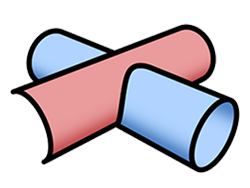 |
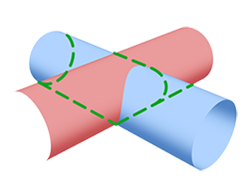 |
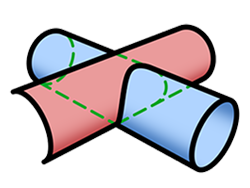 |
|---|---|---|
| 可視線をレンダリングした例 スロトーク : 実線 |
隠線をレンダリングした例 スロトーク : 破線 |
可視線と隠線を同時にレンダリングした例 |
ブラシ詳細設定 (Brush Details)¶
PencilBrushDetail ノードの接続状態を表示します。
ボタンをクリックするとブラシのより詳細な設定を行う PencilBrushDetail ノード をアトリビュートエディタに表示します。 このブラシ設定はラインセット内の各 [エッジ] からデフォルトのブラシ設定として使用されます。エッジの [個別のブラシ設定] チェックボックスを ON にすると、このブラシ設定は無視されます。
Pencil+ 4 ラインはブラシの設定を効率的に設定を管理のために、ラインの色や太さを設定する PencilBrushSettings ノード と、ブラシの形状やストロークの質感を設定する PencilBrushDetail ノード に分かれています。
このノード構造が効果的に働く例として、ラインセットまたはエッジごとにラインの色を変えたいが、ブラシの設定は全ラインセットまたはエッジで共通した設定にしたいとう場合が想定されます。そのような場合は PencilBrushSettings ノードは個々のノードを使用し、PencilBrushDetail ノードは1つのノードに接続することで管理が楽になります。
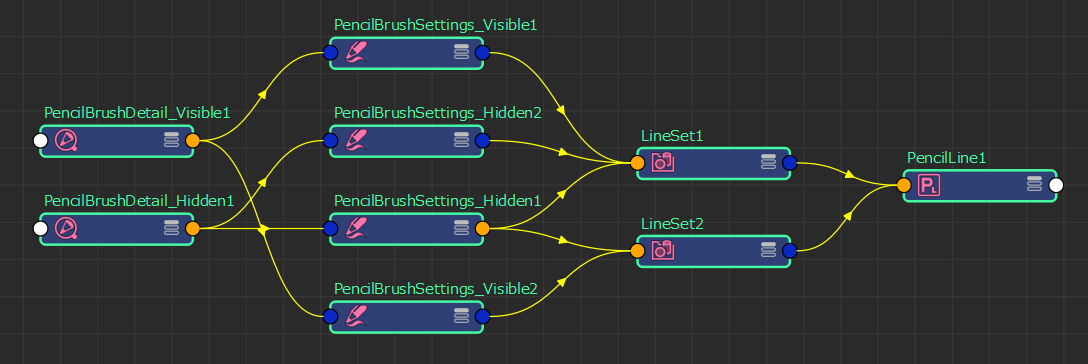 |
|---|
| PencilBrushDetail ノードを複数の PencilBrushSettings ノードに接続した例 PencilBrushSettings ノードを複数の PencilLineSet ノードに接続する事もできます。 |
合成方法 (Blend Mode)¶
ラインの合成方法を設定します。
ブレンド値 (Amount)¶
ラインを合成する強さを設定します。値を低くするとラインが透明になります。
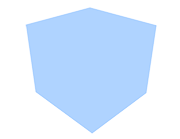
|
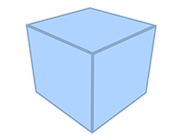
|

|
|---|---|---|
| ブレンド量 : 0.0 | ブレンド量 : 0.2 | ブレンド量 : 0.4 |
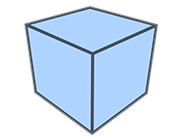
|
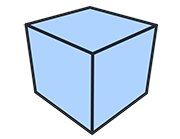
|

|
| ブレンド量 : 0.6 | ブレンド量 : 0.8 | ブレンド量 : 1.0 |
カラー (Color)¶
ラインの色を設定します。
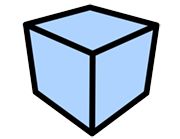
|
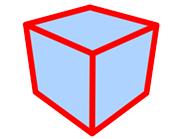
|
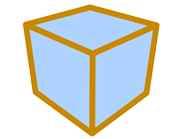
|
|---|---|---|
| 黒色を設定した例 | 赤色を設定した例 | 黄色を設定した例 |
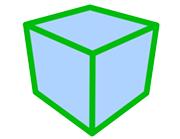
|
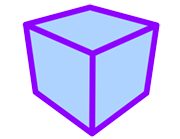
|
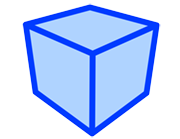
|
| 緑色を設定した例 | 紫色を設定した例 | 青色を設定した例 |
カラーマップ有効 (Enable Color Map)¶
カラー マップの動作の有効/無効を設定します。
カラーマップ (Map)¶
[カラー] にマップを設定します。
マップ不透明度 (Map Opacity)¶
ラインに適用したマップの不透明度を調節します。値を低くするとマップが透明になります。
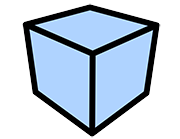
|
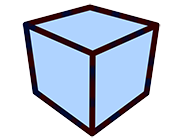
|
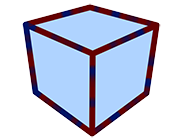
|
|---|---|---|
|
不透明度 : 0.0 (ノイズマップを設定した例) |
不透明度 : 0.2 | 不透明度 : 0.4 |
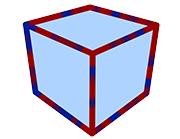
|
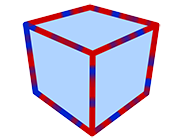
|
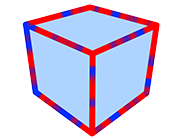
|
| 不透明度 : 0.6 | 不透明度 : 0.8 | 不透明度 : 1.0 |
サイズ (Size)¶
ラインの太さ(ピクセル数)を設定します。

|
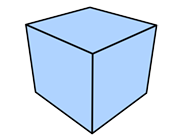
|
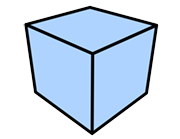
|
|---|---|---|
| サイズ : 1 | サイズ : 5 | サイズ : 10 |
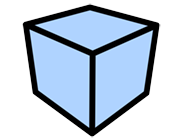
|

|
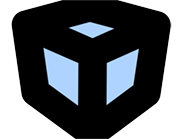
|
| サイズ : 20 | サイズ : 40 | サイズ : 100 |
サイズマップ 有効 (Enable Size Map)¶
サイズ マップの動作の有効/無効を設定します。
サイズマップ (Size Map)¶
サイズにマップを設定します。[サイズマップ] は [ブラシの種類] が [通常] および [複数] の場合にのみ、より高速な描画を行ないます。
[ストロークサイズ減衰] はカメラスクリーンを基準とした処理に対し、 [サイズマップ] はジオメトリを基準にラインの太さを設定します。このためフレーム間でちらつきのない安定したラインを表現できます。
サイズマップ量 (Size Map Amount)¶
サイズ マップの強さを設定します。

|
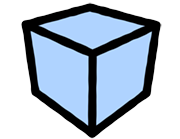
|
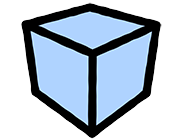
|
|---|---|---|
|
サイズ : 30 量 : 0.0 (ノイズマップを設定した例) |
サイズ : 30 量 : 0.2 |
サイズ : 30 量 : 0.4 |
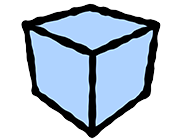
|
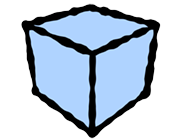
|
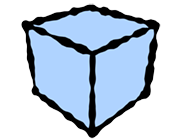
|
|
サイズ : 30 量 : 0.6 |
サイズ : 30 量 : 0.8 |
サイズ : 30 量 : 1.0 |
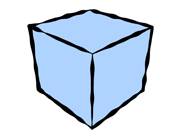
|
||
| アニメーションした例 |
ストレッチ (Stretch)¶
ブラシの真円率を設定します。

|

|

|
|---|---|---|
|
ストレッチ:0 角度 : 0 |
ストレッチ:0.5 角度 : 0 |
ストレッチ:0.9 角度 : 0 |
角度 (Angle)¶
ブラシの角度を設定します。

|

|

|
|---|---|---|
|
ストレッチ:0.9 角度:0 |
ストレッチ:0.9 角度 : 45 |
ストレッチ:0.9 角度 : 90 |
エッジ (Edge)¶
ラインを描画するエッジの検出箇所を設定する階層です。検出設定を組み合わせることで任意のエッジにラインを描画できます。
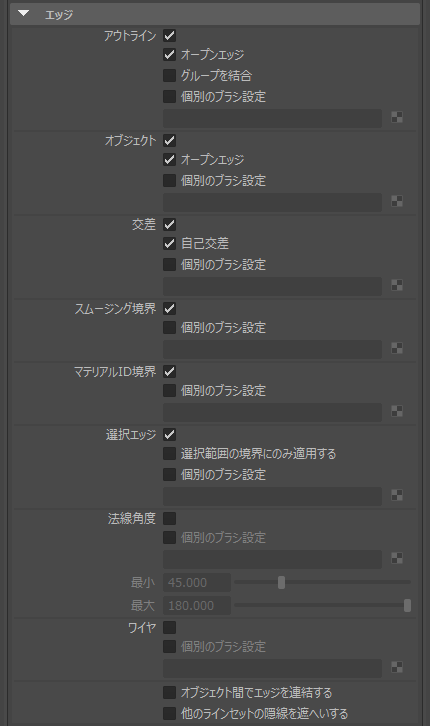
アウトライン (Outline)¶
オブジェクトのシルエットになるラインを描画します。
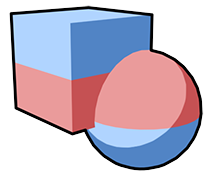
|
|---|
|
アウトラインのみ描画した例 (ボックスと球は 1 オブジェクト) |
オープンエッジ (Open Edge)¶
[アウトライン] として検出されたエッジが開放されていた場合の描画の有効/無効を設定します。
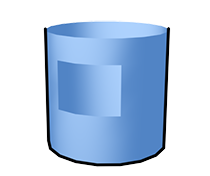
|
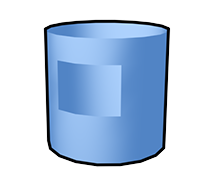
|
|---|---|
| オープンエッジ OFF | オープンエッジ ON |
グループを結合 (Merge Group)¶
複数のオブジェクトで構成された [グループ] または [セット] をグループ結合 リストに登録にしていた場合、グループに属しているオブジェクトを1オブジェクトとしてアウトラインを描画します。
工業製品のように複数のオブジェクトで構成されたモデルに対して、シルエットになるラインを描画する場合に最適です。
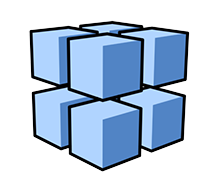
|
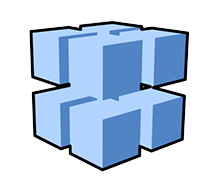
|
|---|---|
|
グループを結合 OFF (個別のボックス オブジェクトを[グループ]に設定) |
グループを結合 ON |
オブジェクト (Object)¶
オブジェクトの内側のラインを描画します。
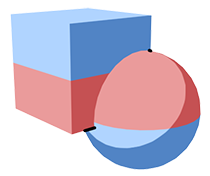
|
|---|
|
オブジェクトのみ描画した例 (ボックスと球は 1 オブジェクト) |
オープンエッジ (Open Edge)¶
[オブジェクト] として検出されたエッジが開放されていた場合の描画の有効/無効を設定します。

|
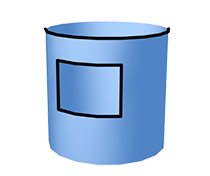
|
|---|---|
|
オープンエッジ OFF |
オープンエッジ ON |
交差 (Intersection)¶
ポリゴンが交差した箇所にラインを描画します。
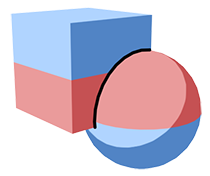
|
|---|
| 交差のみ描画した例 |
自己交差 (Self-Intersection)¶
オブジェクト内のポリゴンが交差している場合の描画の有無を設定します。
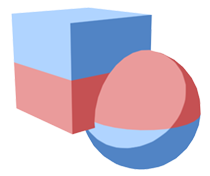
|
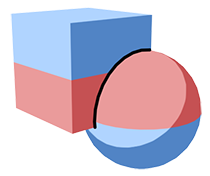
|
|---|---|
| 自己交差 OFF | 自己交差 ON |
スムージング境界 (Smoothing Boundary)¶
[スムージング グループ] の境界にラインを描画します。
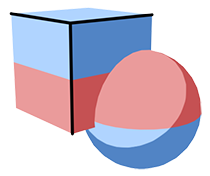
|
|---|
| スムージング境界のみ描画した例 |
マテリアル ID 境界 (Material ID Boundary)¶
異なるマテリアルとの境界にラインを描画します。
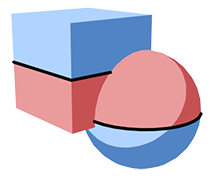
|
|---|
| マテリアル ID 境界のみ描画した例 |
選択エッジ (Selected Edge)¶
[選択エッジノードを追加] を実行した [セット] のセットメンバーにラインを描画します。
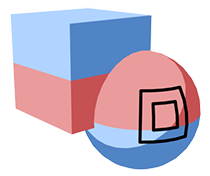
|
|---|
| 選択エッジのみ描画した例 |
法線角度 (Normal Angle)¶
ジオメトリの任意の法線角度のエッジにラインを描画します。法線角度の範囲は [最小] [最大] を使用します。
最小 / 最大 (Min / Max)¶
ポリゴンの法線角度の範囲を設定します。
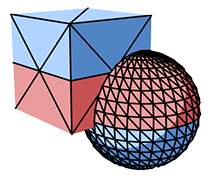
|
|---|
| 法線角度のみ描画した例 |
ワイヤ (Wire)¶
ワイヤフレーム風にポリゴンを描画します。
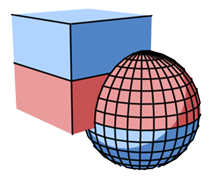
|
|---|
| ワイヤのみ描画した例 |
個別のブラシ設定 (Specific Brush Settings)¶
エッジごとに個別のブラシを設定する機能です。ボタンを ON にすると [PencilBrushSettings ノード] を作成します。各エッジごとに異なる設定でラインを描画できます。

|
|---|
| エッジごとに異なる設定にした例 |
オブジェクト間でエッジを連結する (Weld Edges Between Objects)¶
ラインセットの設定が複数のオブジェクトを対象とする場合に、検出したエッジを連結する設定です。ON の場合はオブジェクト間でラインのストロークを連結します。
この設定は [ストローク サイズ減衰] [ストローク アルファ減衰] [カラー範囲] を使用した場合に効果が顕著にあらわれます。たとえば直線的なモデルでオブジェクトのエッジが重なるような位置関係にあるとき、ストロークを一繋がりにしたい場合に使用します。
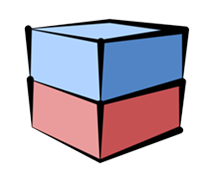
|
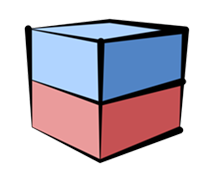
|
|---|---|
| オブジェクト間でエッジを連結する OFF ライン分断角度 : 60 ストロークサイズ減衰 : ON (青色と赤色のボックスは別オブジェクト) |
オブジェクト間でエッジを連結する ON ライン分断角度 : 60 ストロークサイズ減衰 : ON (縦のラインが別オブジェクトのエッジと連結している) |
他のラインセットの隠線を遮へいする (Mask Hidden Lines of Other Line Sets)¶
他のラインセットで設定された [隠線] の描画を遮へいします。
マテリアル単位で隠線の遮へいをコントロールしたい場合は [PencilLineFunctions ノード] の [対象の隠線を遮へいする] を使用してください。
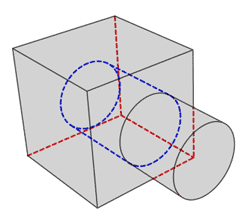
|
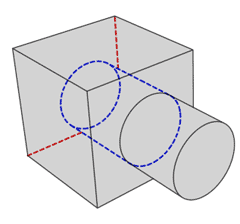
|
|---|---|
| 他のラインセットの隠線を遮へいする : OFF | 他のラインセットの隠線を遮へいする : ON (ボックスの隠線を円柱が遮へいしている例) |
減衰 (Reduction)¶
ラインの減衰設定を行う階層です。カメラやオブジェクトの距離をもとに、ラインの太さや透明度を変化させる機能です。
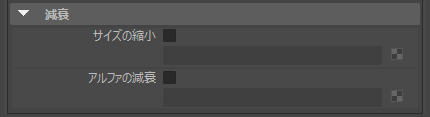
サイズの縮小 (Size Reduction)¶
ラインのサイズをカメラまたはオブジェクトの距離に応じて減衰させる設定です。
ボタンを ON にすると [PencilReductionSettingsノード] を作成します。PencilReductionSettings ノードは他のラインセットに接続して使用できます。
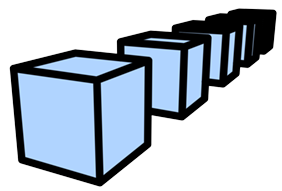
|
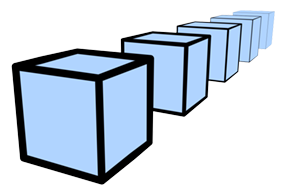
|
|---|---|
| サイズの縮小 OFF | サイズの縮小 ON |
アルファの減衰 (Alpha Reduction)¶
ラインのアルファをカメラまたはオブジェクトの距離に応じて減衰させる設定です。
ボタンを ON にすると [PencilReductionSettings ノード] を作成します。PencilReductionSettings ノードは他のラインセットに接続して使用できます。
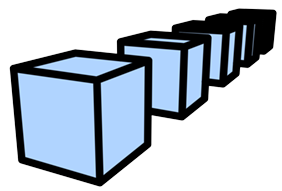
|
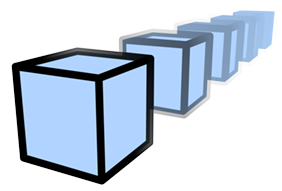
|
|---|---|
| アルファの減衰 OFF | アルファの減衰 ON |
ユーザー定義 (User Defined)¶
ユーザー定義の情報を保存する階層です。データ管理を目的とした機能です。これらの設定はレンダリングに影響を与えることはありません。

ユーザー定義 (User Defined)¶
ユーザー定義の情報を設定する領域です。
ラベル色 (Label Color)¶
色を設定できます。
コメント (Comment)¶
テキストを入力できます。